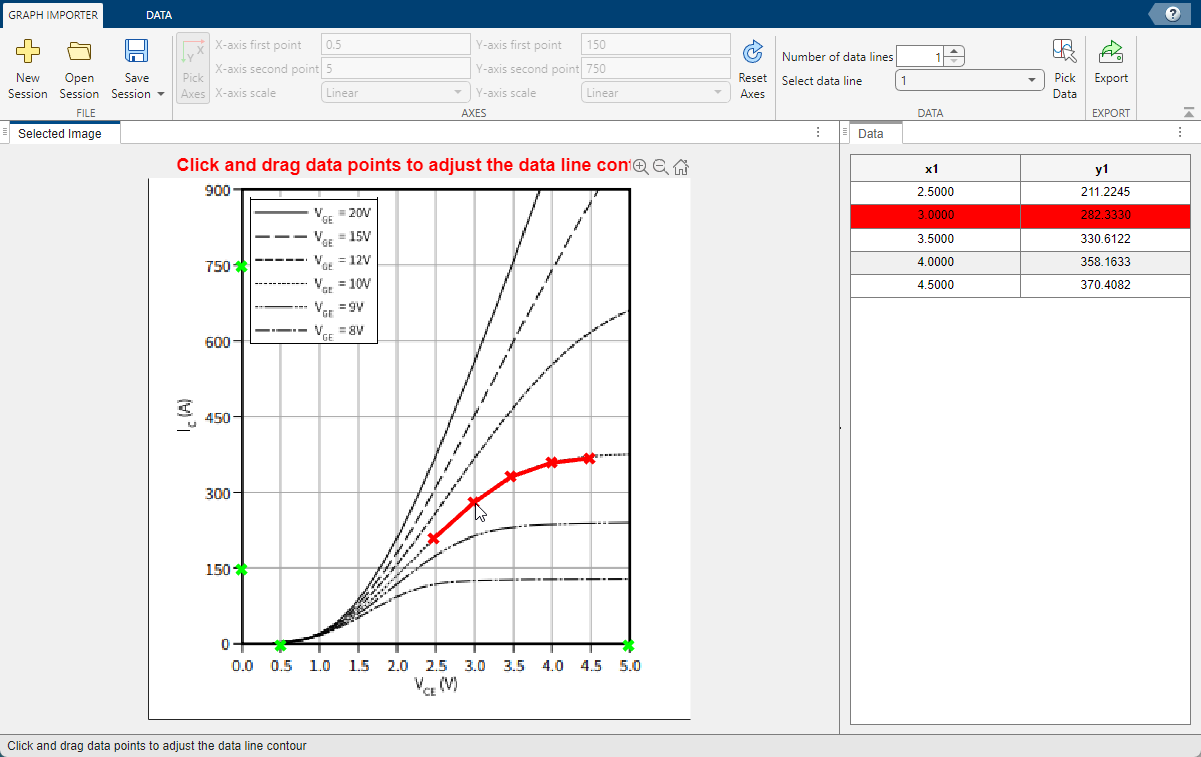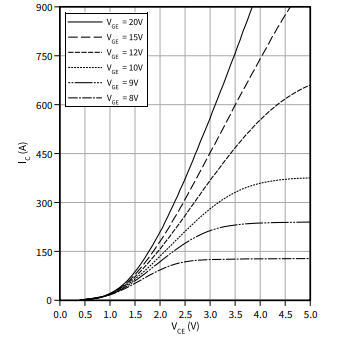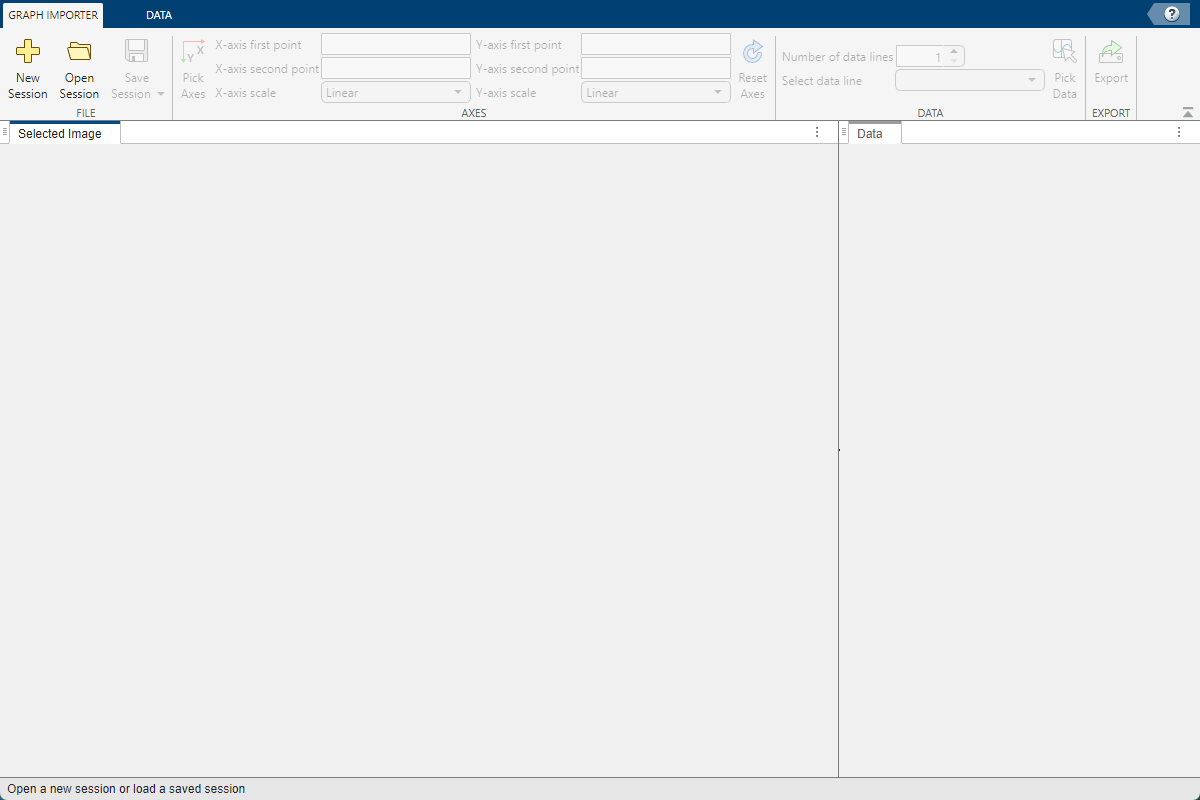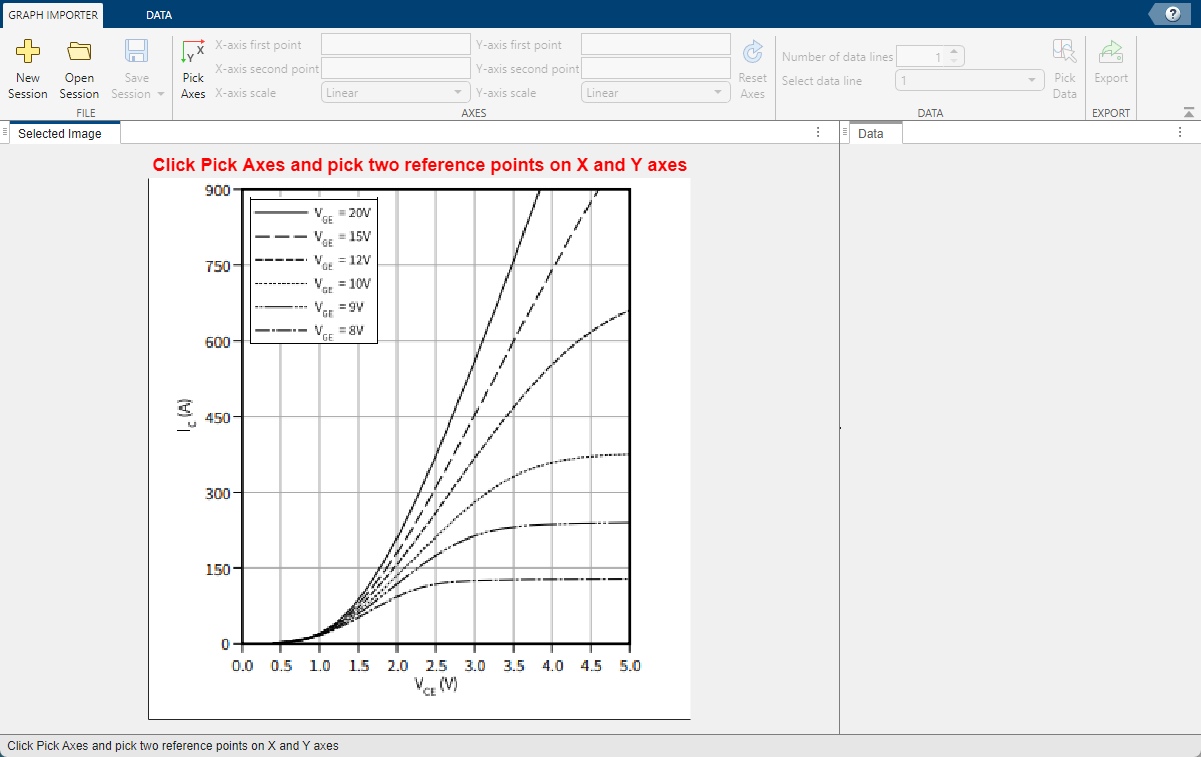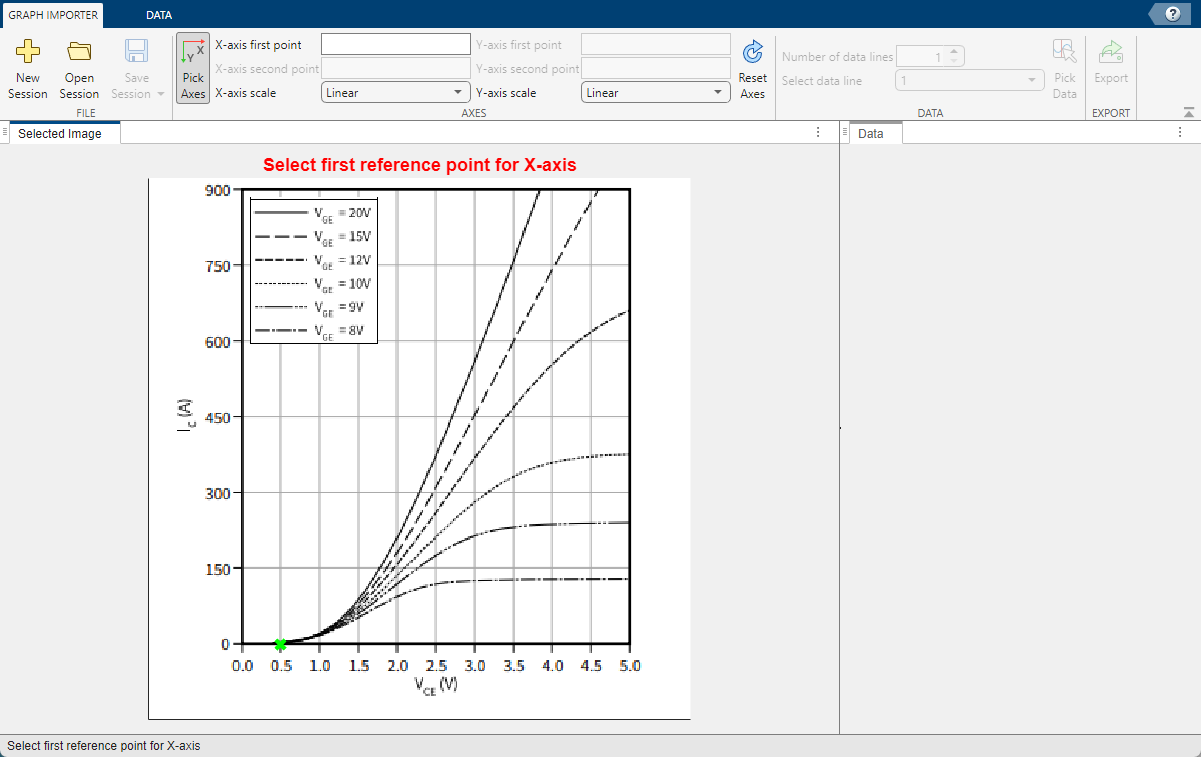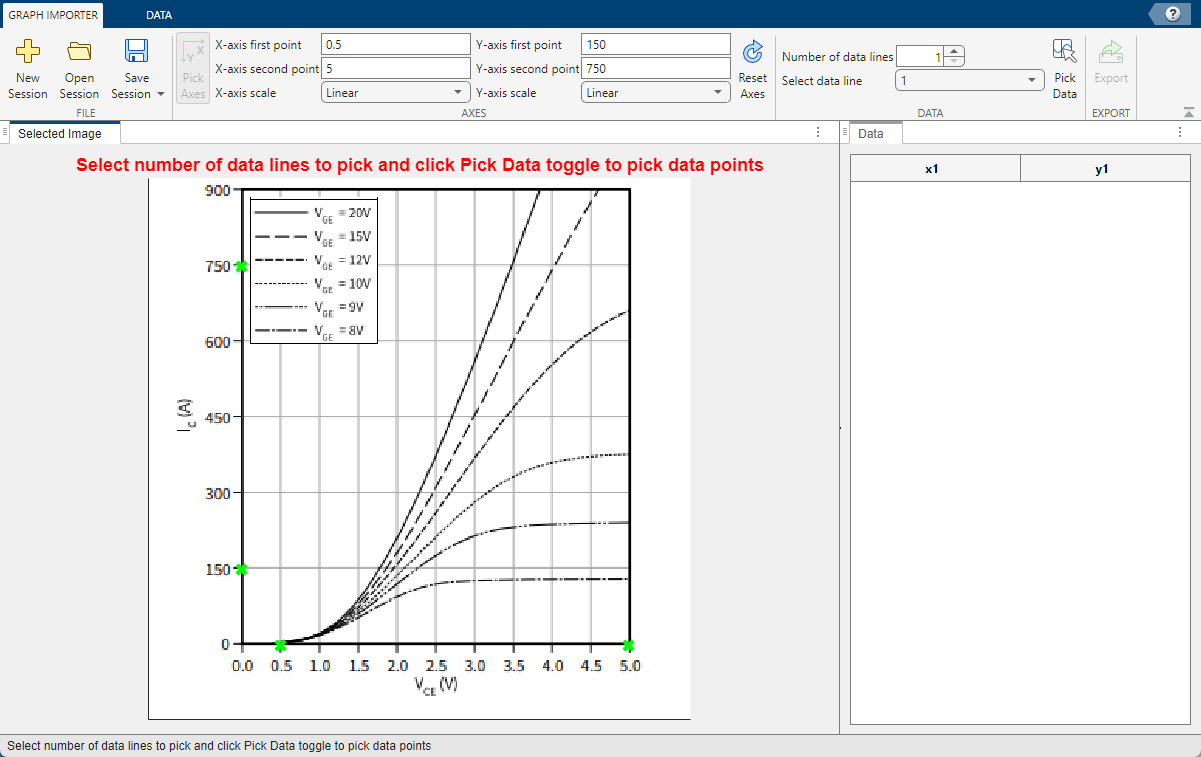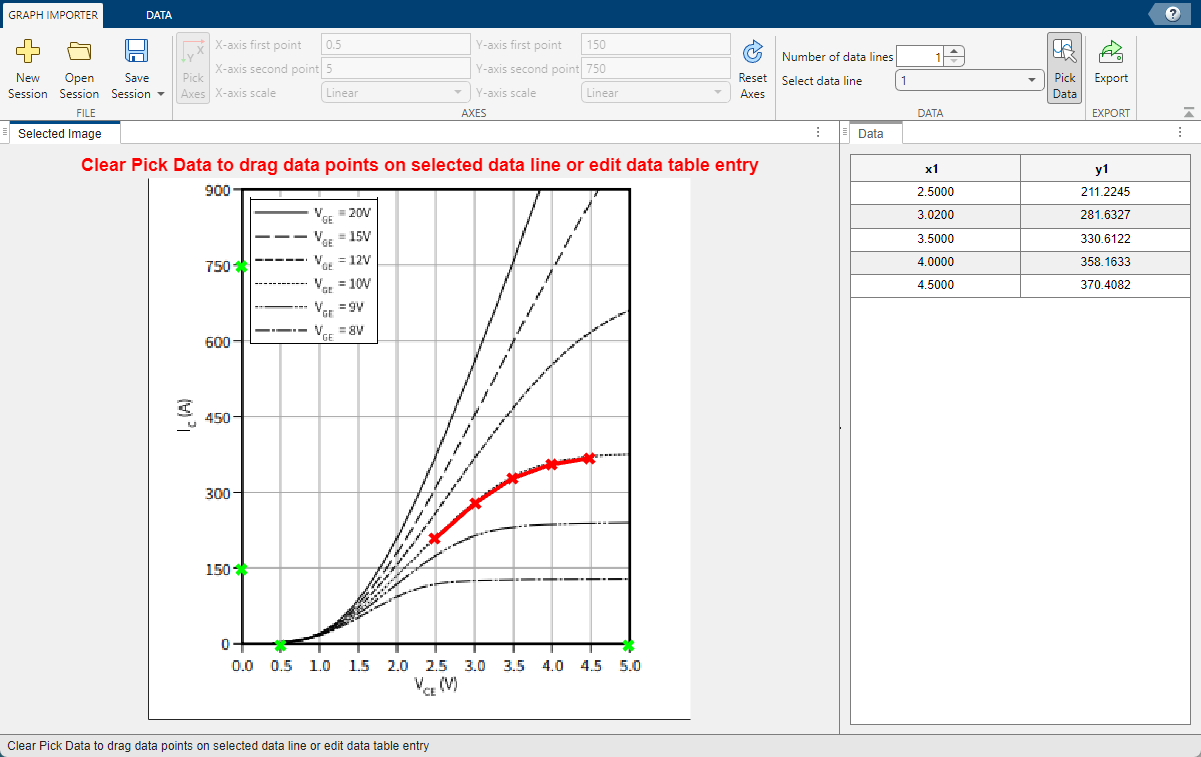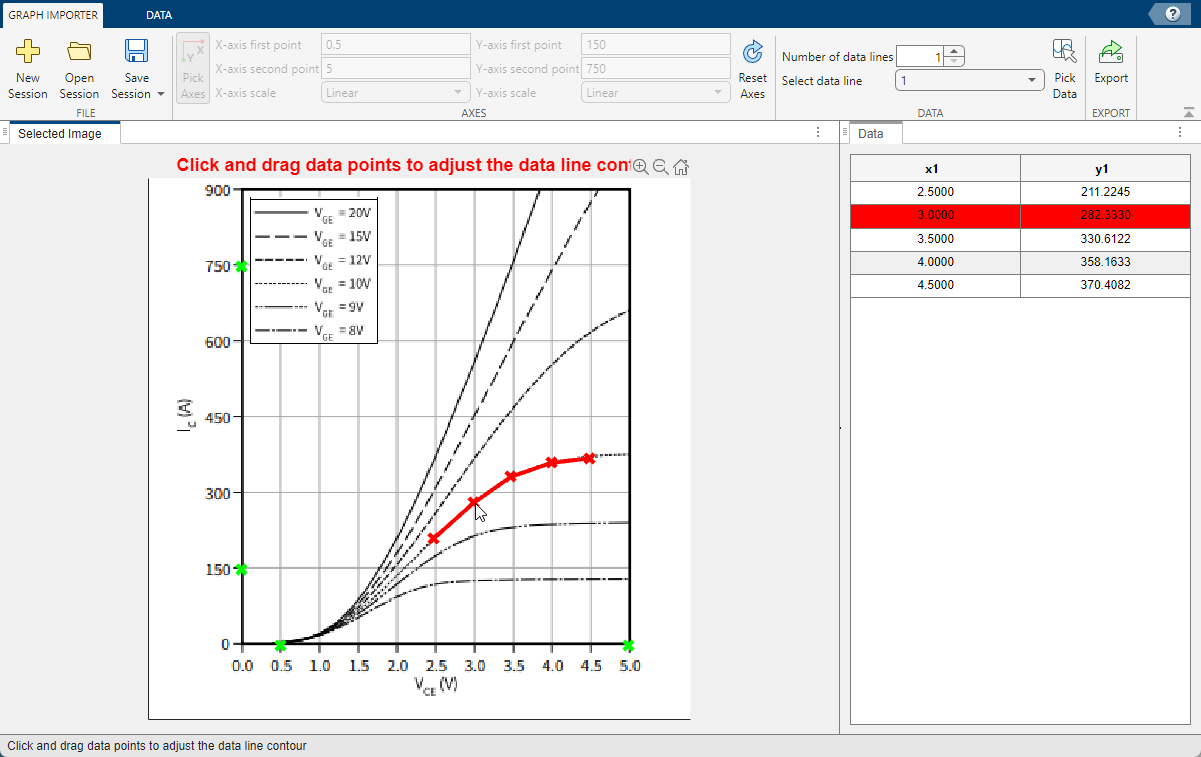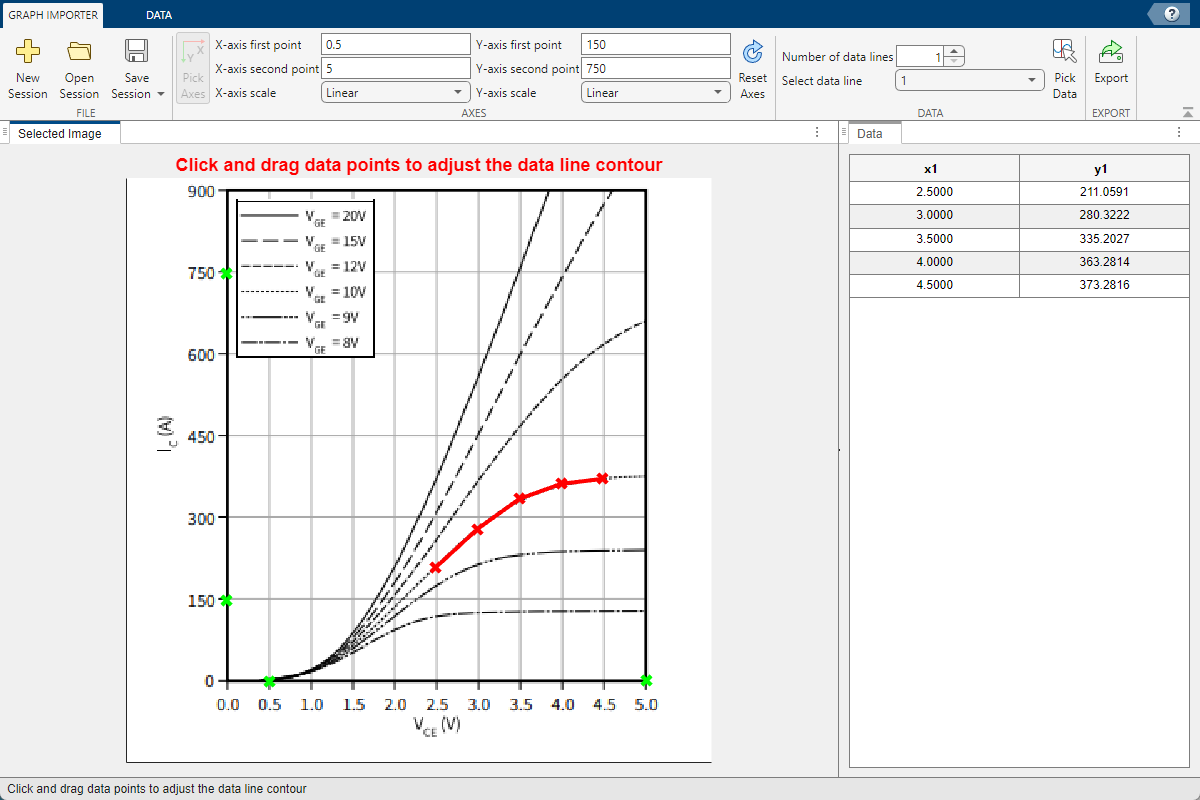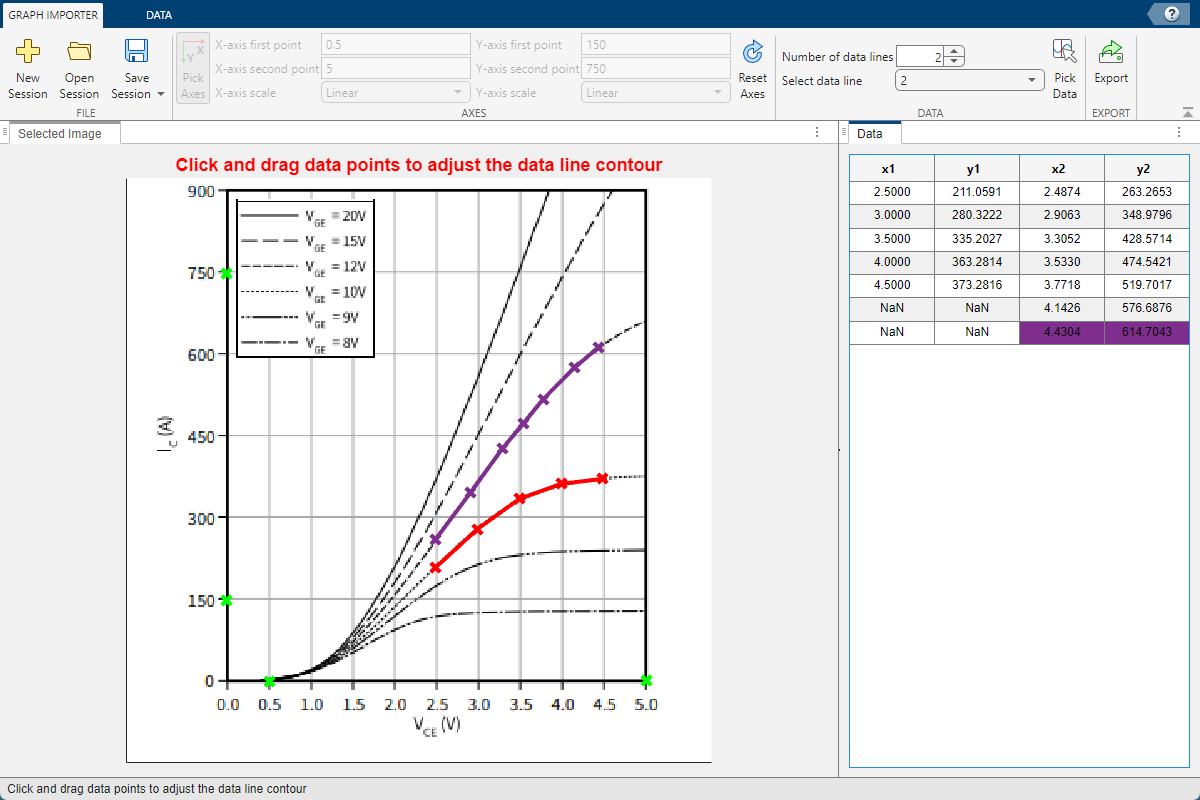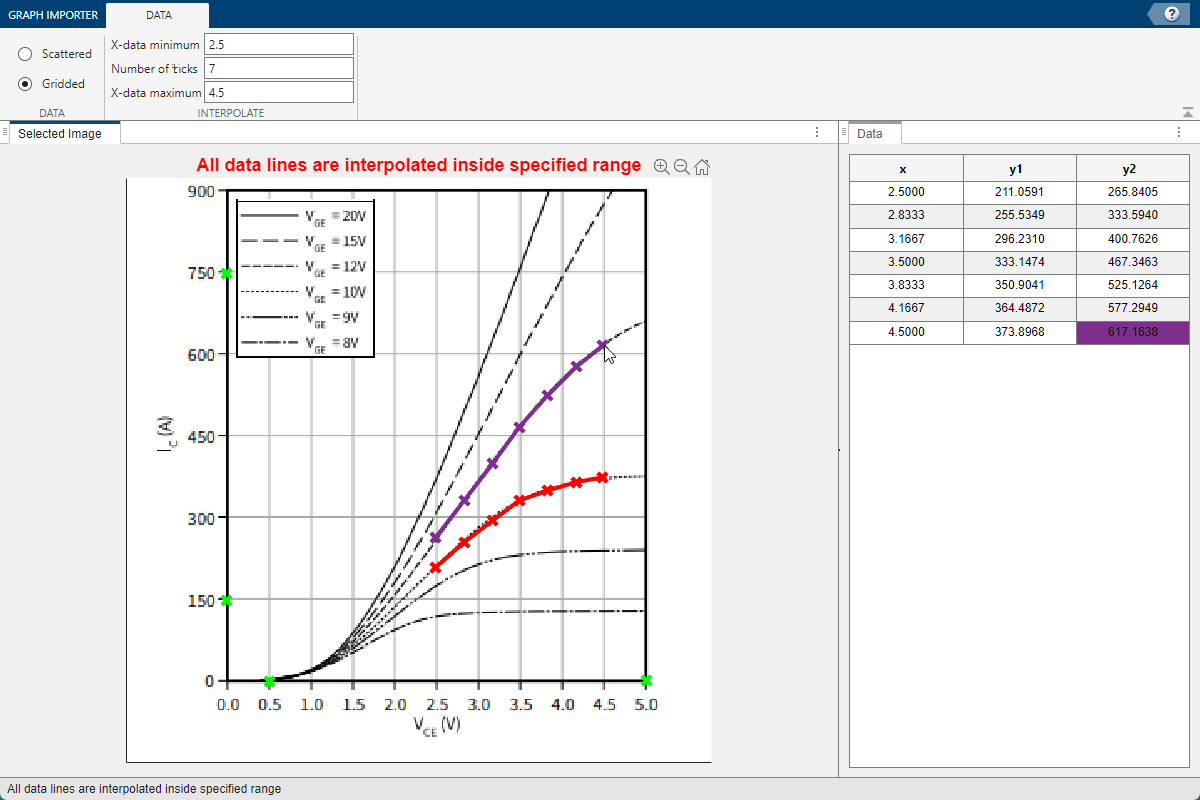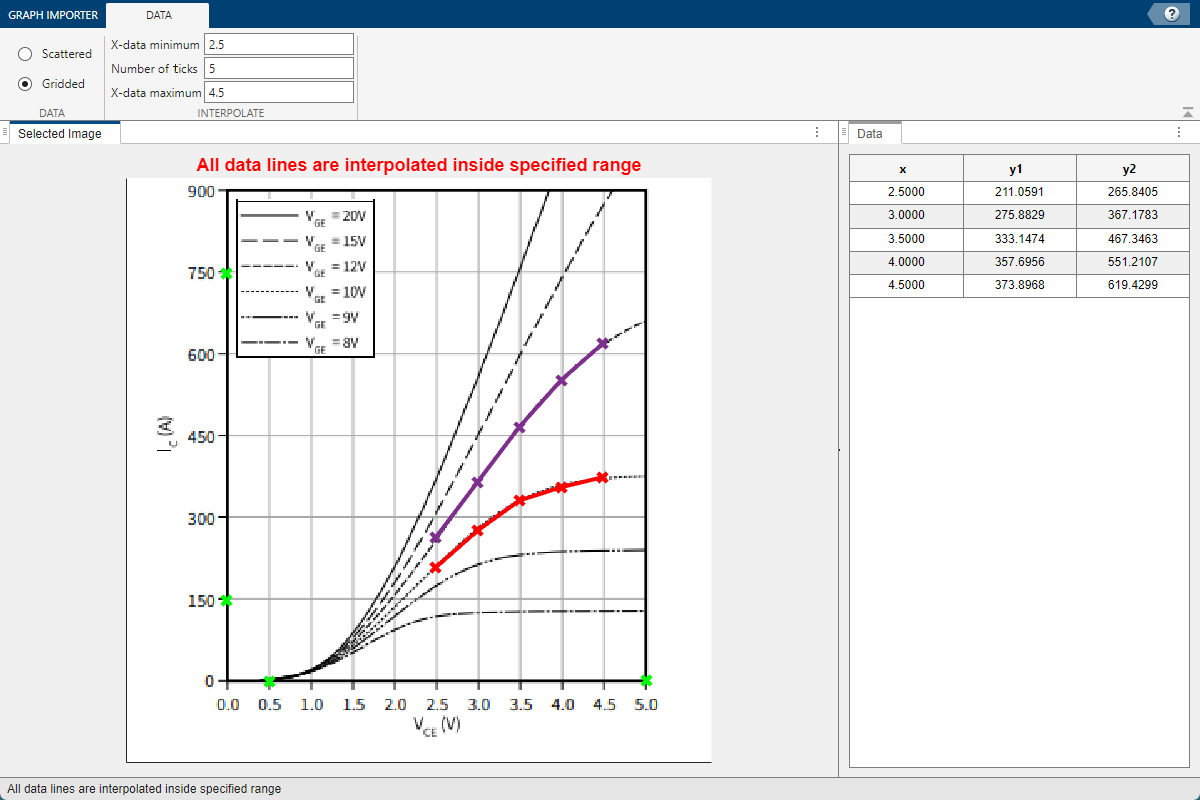Graph Importer
Extraktion von Diagrammen aus Datenblättern, um sie für die Blockparametrierung zu verwenden
Seit R2024a
Beschreibung
Verwenden Sie das Tool Graph Importer, um Diagramme aus Bauteil-Datenblättern zu importieren, Punktdaten nach Bedarf zu ändern und dann ausgewählte Daten als MATLAB®-Datendateien zu exportieren. Sie können diese Datendateien später für die Blockparametrierung verwenden.
Mit dem Tool Graph Importer haben Sie folgende Möglichkeiten:
Importieren von Diagrammen aus PDF-Dateien mit Bauteil-Datenblättern.
Kalibrieren der Datenachsen.
Auswählen geeigneter Punkte auf den Datenkurven, um eine Tabelle zu erstellen.
Ändern der Punktdaten bei Bedarf, entweder durch Verschieben der Punkte oder durch Bearbeiten der Tabelle.
Optionales Darstellen mehrerer Kurven auf einem gemeinsamen Raster entlang der X-Achse.
Exportieren ausgewählter Daten als MATLAB-Datendateien.
Öffnen Sie die Graph Importer
MATLAB-Eingabeaufforderung: Geben Sie graphImporter ein.
Programmatische Nutzung
Versionsverlauf
Eingeführt in R2024a